Linux之centos下nmon的安裝及使用
Linux之centos下nmon的安裝及使用
簡介
nmon 工具可以提供監視和分析效能資料的功能,其中包括:
- CPU 使用率
- 記憶體使用情況
- 核心統計資訊和執行佇列資訊
- 磁碟 I/O 速度、傳輸和讀/寫比率
- 檔案系統中的可用空間
- 磁碟介面卡
- 網路 I/O 速度、傳輸和讀/寫比率
- 頁面空間和頁面速度
- CPU 和 AIX 規範
- 消耗資源最多的程序
- IBM HTTP Web 快取
- 使用者自定義的磁碟組
- 計算機詳細資訊和資源
- 非同步 I/O,僅適用於 AIX
工作負載管理器 (WLM),僅適用於 AIX - IBM TotalStorage® Enterprise Storage Server® (ESS) 磁碟,僅適用於 AIX
- 網路檔案系統 (NFS)
- 動態 LPAR (DLPAR) 更改,僅適用於面向 AIX 或 Linux 的 pSeries p5 和 OpenPower
- 還包括一個用來從 nmon 的輸出生成圖形並建立可以在 Web 站點顯示的 .gif檔案的新工具
下載nmon壓縮包
1.下載地址:http://nmon.sourceforge.net/pmwiki.php?n=Site.Download
2.選擇適合自己系統的版本

3.下載到本地,然後通過ftp工具傳到linux雲伺服器上。
4.將壓縮包放入linux的/usr/local資料夾下

5.然後建立一個nmon資料夾
mkdir nmon
6.進入nmon資料夾下,將nmon壓縮包解壓到此資料夾下
cd nmon
tar -zxvf ../nmon.tar.gz
解壓後的內容如下:
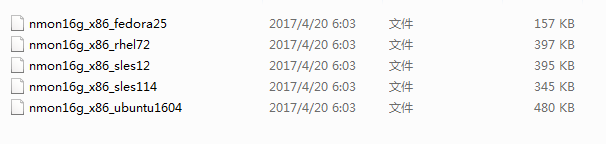
啟動nmon
1.選擇一個適合系統的版本,併為了方便重新命名
例如:nmon16g_x86_rhel72
mv nmon16g_x86_rhel72 nmon
2.給新的nmon授權許可權
chmod 755 nmon
3.在nmon資料夾下啟動nmon
./nmon
我們可以看到:

證明我們的nmon已經可以使用了。可以根據他的提示,顯示不同的資訊。-h檢視幫助資訊。-c顯示cup資訊等。
配置環境變數
1.將nmon啟動檔案新增到環境變數中
vim /etc/profile
新增內容:
export PATH=$PATH:/usr/local/nmon(nmon執行檔案的所在目錄)
2.儲存退出。
3.讓配置檔案立即生效
source /etc/profile
4.測試一下是否生效
nmon (在任何目錄下執行nmon命令啟動nmon)
採集系統性能資訊並生成報告
1.在nmon路徑下建立一個report資料夾,存放效能資訊報告
cd /usr/local/nmon
mkdir report
2.執行採集命令
nmon -s3 -c60 -f -m /usr/local/report
引數說明:
-s3為每3s收集一次效能資訊,-c60為收集60次,-f為生成的檔名包含該檔案建立時間,-m ./report為指定測試報告儲存路徑
執行完後會生成一個hostname+建立年月+建立時間的檔案
注:此命令在後臺執行,如果想結束詞命令可檢視程序:
ps -ef|grep nmon
就可以kill 該nmon的程序。
下載nmon analyser分析工具,分析報告
1.下載地址:https://www.ibm.com/developerworks/community/wikis/home?lang=en#!/wiki/Power Systems/page/nmon_analyser
如圖:

直接下載到本地電腦上,解壓此檔案可以看到:

開啟 .xlsm檔案,可能會提示開啟巨集的相關提示,開啟即可。
如圖:

從linux下載下來我們生成的.nmon檔案。點選Analyze nmon data按鈕,選擇下載下來的檔案,生成視覺化圖示,如圖:

